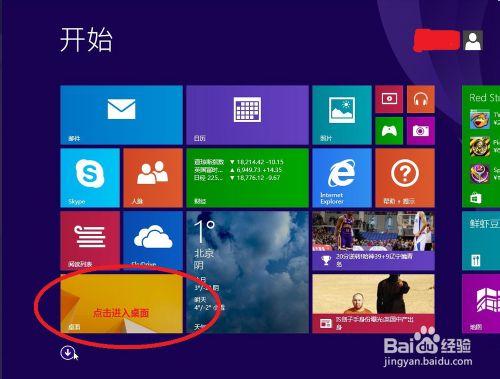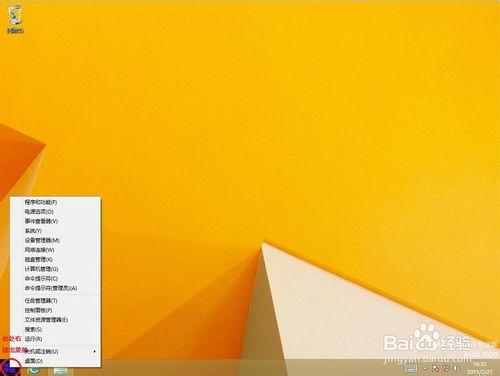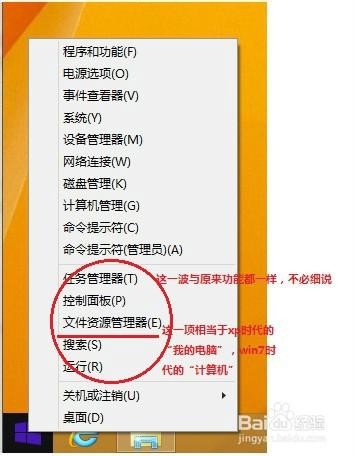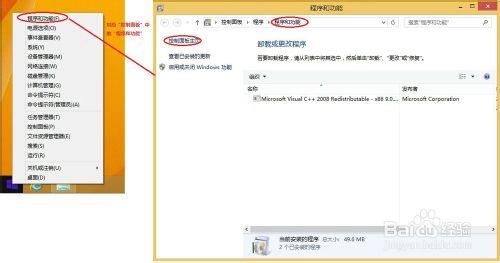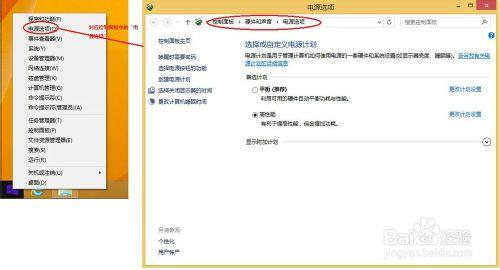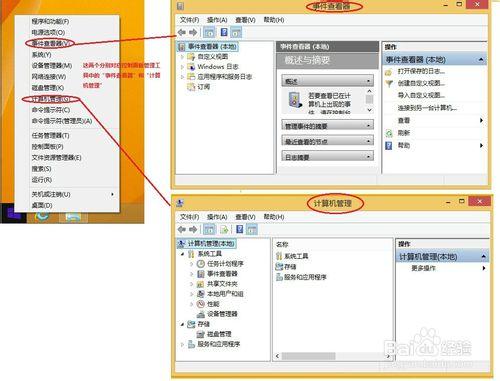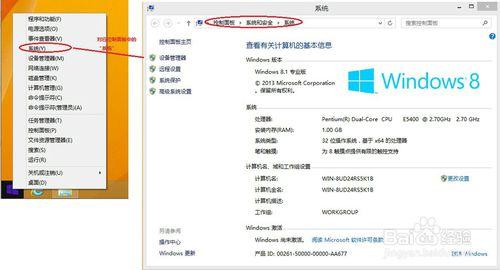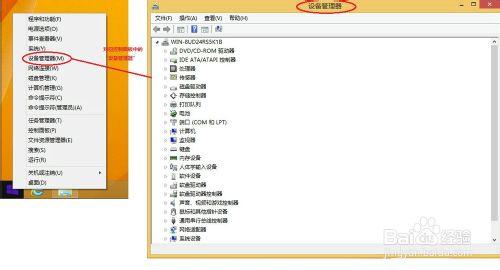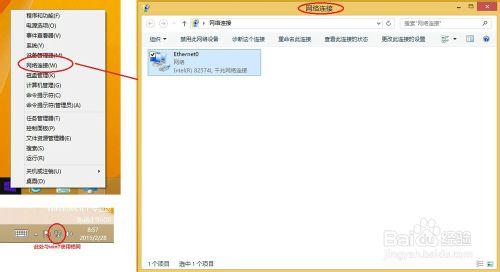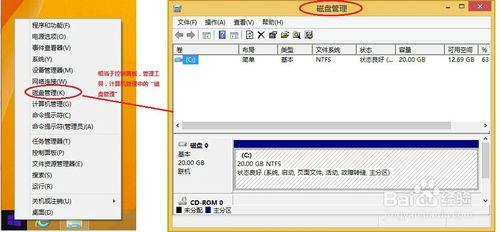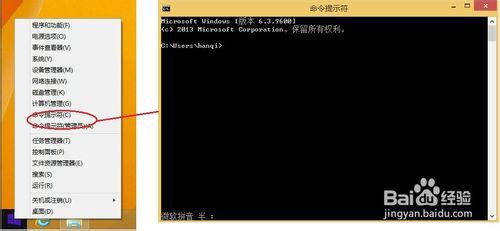剛開始使用win8,真是各種不習慣,功能到處找不到, 熟悉了一下以後,發現其實沒有那麼難,相比起win7來,win8功能更多更強大,而且從某個角度說,基本上繼承了windows的傳統操作習慣,很多時候我們可以像使用win7一樣使用win8。
工具/原料
win8操作系統
方法/步驟
啟動win8系統,進入如下工作界面,如圖中所示,在左下角的位置可以快捷進入桌面。
進入桌面以後,在window圖案上右鍵,可以彈出一個菜單,這裡面囊括了諸多常用項,後面逐個看一下:
其中可以看到有“任務管理器”,“控制面板”,“搜索”,“運行”,“關機或註銷”,都與原來的windows系統菜單功能完全保持了一致,特別說一下“文件資源管理器”,這個就是xp時代的“我的電腦”,或者是win7時代的“計算機”,改變了習慣稱謂而已。
“程序和功能”一項對應的是“控制面板”中的“程序和功能”。
“電源選項”一項對應的是“控制面板”中的“電源選項”。
“事件查看器”和“計算機管理”項對應的是“控制面板”的“管理工具”中的“事件查看器”和“計算機管理”。
“系統”一項對應的是“控制面板”中的“系統”。
“設備管理器”一項對應的是“控制面板”中的“設備管理器”。
“網絡連接”可以管理配置本地網絡,如下圖。
“磁盤管理”項對應的是“控制面板”的“管理工具”的 “計算機管理”中的“磁盤管理”。
命令提示符,如下,不必多說。